如何导入iebook目录模板教程
史上最完整的IEBOOK图文教程
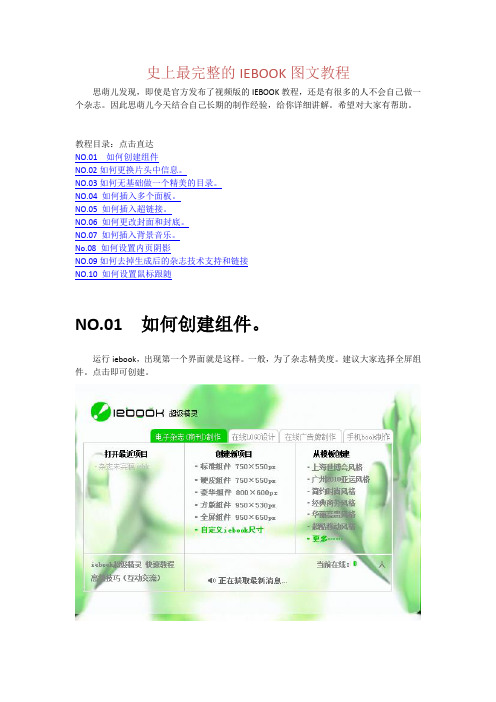
史上最完整的IEBOOK图文教程思萌儿发现,即使是官方发布了视频版的IEBOOK教程,还是有很多的人不会自己做一个杂志。
因此思萌儿今天结合自己长期的制作经验,给你详细讲解。
希望对大家有帮助。
教程目录:点击直达NO.01 如何创建组件NO.02如何更换片头中信息。
NO.03如何无基础做一个精美的目录。
NO.04 如何插入多个面板。
NO.05 如何插入超链接。
NO.06 如何更改封面和封底。
NO.07 如何插入背景音乐。
No.08 如何设置内页阴影NO.09如何去掉生成后的杂志技术支持和链接NO.10 如何设置鼠标跟随NO.01 如何创建组件。
运行iebook,出现第一个界面就是这样。
一般,为了杂志精美度。
建议大家选择全屏组件。
点击即可创建。
NO.02 如何更换片头中信息。
第一步完成以后,出现以下界面:大家点击箭头所指的加号,出现:,同样点击片头中的加号。
出现,首先我们右键点击图片3,然后选择输出元素,然后使用ps来编辑一个同样尺寸的图片,例如,思萌儿的是,作为版权和宣传杂志的logo用一下,大家不妨也使用这样的样式来制作一个。
,此时片头中,已经是这样的样子:但是同样的下面的那个链接不是我们需要的,中替换文本0到2,有些是白色的字体,因此无法看见,大家可以先把字体颜色调整成黑色,然后编辑,在换回白色。
具体的大家对比一下。
NO.03 如何无基础做一个精美的目录。
想必大家都知道了。
Iebook的目录模板少得惊人不说,一个个还难看得不行。
那么大家是否想要一个精美的无需操劳太多的目录呢?需要iebook模板编辑器?需要高深的flash软件应用知识?No,No!都不需要,大家需要的,只是点点鼠标,百度,下载各种精美的模板,然后拿来组合拼凑加工,如同摆积木一样简单!!!!心动了吗?came on!!第一步,大家老办法,点击插入,目录,然后选择一个模板,如同原来一样,思萌儿的目录精选目录5:点击组件面板里面它的加号,结构如下,其中,精选目录5和4分别对应着一下的内容:第二步,点击插入,组合模板,思萌儿这里作为例子的,是情路上拥有失恋的好处这一个模板,插入后,点击加号,同样,通过对比,可以发现红色方框中的地方不适合做目录构建,它对应的是,所以,点击右键,删除它。
IEBOOK完美教程1
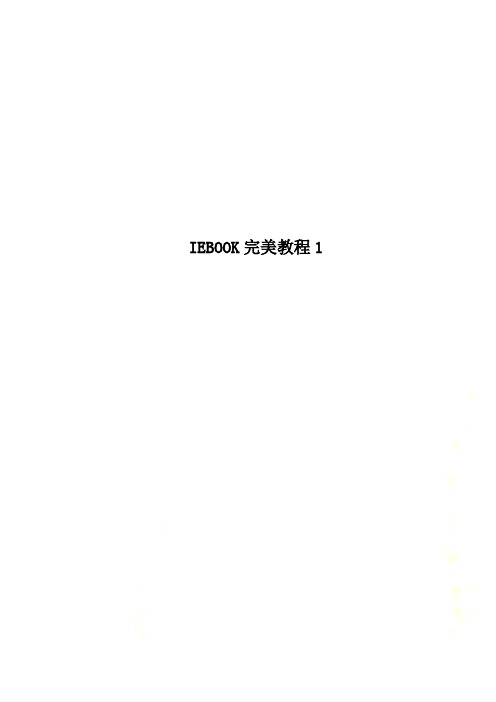
IEBOOK完美教程1目录:一、iebook超级精灵2011版简介1、欢迎使用iebook超级精灵2011版:2、iebook超级精灵2011技术:3、iebook超级精灵2011对系统的要求:4、安装/删除二、电子杂志常用文件格式介绍三、安装iebook超级精灵2011版四、启动运行iebook超级精灵2011版五、卸载iebook超级精灵2011版六、历史版本回顾1、中国最早开发iebook绿色电子杂志平台之一2、中国最早提出电子杂志diy平台概念及开发商之一3、中国最早提出企业电子杂志(画册、商刊)专业制作平台及开发商之一七、软件界面介绍1、iebook超级精灵2011版工作界面2、电子杂志标准界面功能介绍3、“开始”菜单界面介绍4、“插入”菜单界面介绍5、“生成”菜单界面介绍6、“视图”菜单界面介绍7、“帮助”菜单界面介绍8、“ie”快捷菜单界面介绍八、基本功能使用1、新建电子杂志组件2、新建自定义尺寸电子杂志3、如何打开文件(*.iebk)4、如何保存文件(*.iebk)5、如何另存文件(*.iebk)6、从模版新建杂志组件7、关闭当前文件(*.iebk)8、退出iebook程序九、ieook页面操作1、添加页面--添加单页2、指量添加空白页面3、复制/剪切/粘贴页面4、删除页面5、页面移动6、版面(页面)重命名7、输出元素(将页面元素输出为SWF)8、页面输出(将页面编译为*.im模板)十、替换电子杂志封面、封底十一、iebook组件属性1、电子杂志属性设置--设置主背景音乐2、电子杂志内页背景音乐设置3、电子杂志属性设置--页码显示模式4、电子杂志属性设置--设置目录页5、电子杂志属性设置--设置翻页声音6、电子杂志属性设置--杂志阴影深度7、电子杂志属性设置--显示iebook技术支持8、电子杂志属性设置--按钮置顶9、电子杂志属性设置--显示书脊厚度十二、版面(页面)属性1、电子杂志页面--显示页码2、电子杂志内页背景设置--页面背景3、电子杂志内页背景音乐设置4、电子杂志页面硬风格5、电子杂志页面遮罩6、电子杂志页面播放进度条十三、页面元素属性1、页面元素属性--X、Y坐标2、页面元素属性--水平/垂直缩放比例3、页面元素属性--透明度4、页面元素属性--旋转角度5、页面元素属性--延时播放(秒数)5、页面元素属性--超链接(http网页超链接、E-mail邮件超链接、目录跳转链接)十四、更换iebook电子杂志组件皮肤1、更换默认电子杂志组件皮肤2、更改皮肤的颜色和内容十五、片头动画编辑1、替换片头-导入片头动画模板2、替换片头-替换自定义片头动画3、替换片头-编辑片头动画4、替换片头-取消片头动画十六、目录模板编辑1、导入目录模板2、设置目录跳转3、目录内容编辑4、自定义目录十七、杂志内页模板编辑1、组合模板编辑2、页面背景3、图文模板编辑4、文字模板编辑5、多媒体模板编辑6、装饰模板7、特效模板十八、自定义导入内容1、自定义导入-导入自制页面(*.im)2、自定义导入-导入图片3、自定义导入-导入flash动画4、自定义导入-如何自由添加文字5、自定义导入-如何添加FLV视频6、自定义导入-如何添加附件十九、图片功能编辑1、图片编辑-更改图片2、图片编辑-保存图片3、图片编辑-恢复原图4、图片编辑-调整大小5、图片编辑-旋转(顺时针90度)6、图片编辑-旋转(逆时针90度)7、图片编辑-着色8、图片编辑-亮度9、图片编辑-对比度10、图片编辑-饱和度11、图片编辑-图片反色效果12、图片编辑-黑白图片效果13、图片编辑-图片模糊效果14、图片编辑-图片浮雕效果15、图片编辑-图片扭曲效果16、图片编辑-图片膨胀效果17、图片编辑-图片鱼眼效果18、图片编辑-手动调整-着色19、图片编辑-手动调整-亮度20、图片编辑-手动调整-对比度21、图片编辑-手动调整-饱和度22、图片编辑-手动调整-模糊23、图片编辑-手动调整-浮雕24、图片编辑-手动调整-噪点25、图片编辑-手动调整-扭曲26、图片编辑-手动调整-膨胀二十、生成EXE电子杂志1、电子杂志生成设置--杂志选项2、电子杂志生成设置--版权信息3、iebook超级精灵2011版--预览电子杂志4、iebook超级精灵2011版--生成EXE电子杂志二十一、发布SWF在线电子杂志1、iebook超级精灵2011版--发布SWF在线电子杂志至iebook服务器2、iebook超级精灵2011版--发布本地SWF在线电子杂志3、iebook超级精灵2011版--将SWF在线电子杂志发布至指定FTP二十二、软件设置中心二十三、模板管理中心1、如何查看*.IM模板2、如何安装模板3、导入模板到指定目录4、模板管理中心二十四、常见问题1、封面封底问:如何替换封面、封底?问:如何取消封面(封底)的阴影(订书针效果)?问:如何在封面、封底上导入SWF动画、特效、模板、视频?2、片头动画:问:为什么我制作的Flash导入杂志后,播放的速度比单独播放时快,怎样解决啊?问:为什么自制Flash片头不能跳转到杂志封面。
IEBOOK完美教程2

1、2、自制电子杂志flash片头动画替换完毕。
3、替换片头-编辑片头动画编辑片头动画模板首先,我们在“视图”菜单栏,将“片头同步”按钮激活。
这样我们编辑片头动画后可以同步预览效果。
例,将电子杂志默认片头替换为片头动画模板“2011”;“页面元素”列表内,单击电子杂志“片头”前面的 +号展开模板元素,即可对图片及文字进行替换;更改后的电子杂志片头模板效果。
4、替换片头-取消片头动画联消片头动画(生成的电子杂志没有不播放片头动画)“视图”菜单栏上的“片头同步”按钮只是控制编辑状态下,是否同步显示片头动画。
并非设置生成(发布)电子杂志后是否播放片头动画。
要去掉电子杂志片头动画,使生成(或发布)的电子杂志都不播放片头动画,首先选中“页面元素”--->“标准组件模板”;在“标准组件模板”属性对话框中去掉“显示片头”即可十六、目录模板编辑1、导入目录模板导入电子杂志目录模板选中页面,激活“插入”菜单在“插入”菜单-->单击“目录”按钮;弹出电子杂志“目录”模板库,选择中意的模板,单击模板的预览图;即可将电子杂志“目录”模板导入到电子杂志版面(页面)。
您可以对导入的电子杂志“目录”模板进行文字替换、LOGO替换、目录标题文字更改、目录跳转更改,或对元素进行放大、缩小、移动、旋转、复制、粘贴、延迟播放、色系更改等等操作。
2、设置目录跳转设置电子杂志目录跳转电子杂志“目录模板”标题前面的数字“06、08、10”表示单击标题时跳转至相对应的电子杂志第6页、第8页、第10页;例:选择电子杂志页面“精选目录三”;电子杂志“目录模板”标题前面的数字表示单击该标题时跳转的电子杂志页面数值;在列表中选择相应的元素;双击更改标题前的数字即可跳转到相对应的电子杂志页面(建议输入偶数页码如:8、08、008)。
3、目录内容编辑首选插入一个目录模板然后选中目录模板里面的内容,选中后在右边看到选中的那个元素的字体就粗一些。
iebook的使用方法

键盘上的方向键也可以控制杂志翻页。
→: 翻到下一页←: 翻到上一页↑: 翻到·帮助:阅读者可以查看帮助,了解相关按钮功能的使用。
·设置功能:即使企业电子商刊(杂志)己经生成为EXE文件,您也可以通过设置功能进行自动翻页设置(并可·杂志阅读统计:iebook第一门户对每本企业电子商刊(杂志)都进行了详细数据统计,包括:杂志总阅读次数,每一页访问停留时间,点击位置,点击次数,阅读者地区等等,并根据会员阅读习惯分析用户喜好....;·在编辑状态下;·单击左上角iebook超级精灵软件LOGO,在弹出的“ie”快捷菜单中选择“关闭”按钮即可关闭当前编辑杂志组件。
弹出“确认”对话框,按“是”关闭当前正在编辑的电子杂志。
·启动iebook超级精灵;·在软件默认启动界面“从模板创建”栏,单击“简约时尚风格”;新建“简约时尚风格”电子杂志组件。
·启动专业电子杂志制作软件 iebook超级精灵;·新建方法A.单击左上角iebook超级精灵软件LOGO,在弹出的“ie”快捷菜单中选择“另存为” ·新建方法B.按快捷键"Ctrl+Alt+S"另存文档;弹出“另存为”对话框,选择文件的保存路径,输入文字名称,单击“保存”按钮将文件存档。
方便下次继续使用。
·启动iebook超级精灵;·新建方法A.单击左上角iebook超级精灵软件LOGO,在弹出的快捷菜单中选择“保存”·新建方法B.在“开始”菜单单击“保存”图标;·新建方法C.按快捷键"Ctrl+S"保存文档;弹出“保存”对话框,选择文件的保存路径,输入文字名称,单击“保存”按钮将文件存档。
下次打开该文件可继续编辑。
·启动iebook超级精灵;·新建方法A.单击左上角iebook超级精灵软件LOGO,在弹出的快捷菜单中选择“打开”·新建方法B.在“开始”菜单单击“打开”图标;·新建方法C.软件启动后的默认界面在“打开最近项目”中打开最近保存的iebk文件;·新建方法D.按快捷键"Ctrl+O";弹出“打开”对话框,选择要打开的文件。
Iebook电子杂志课程纲要
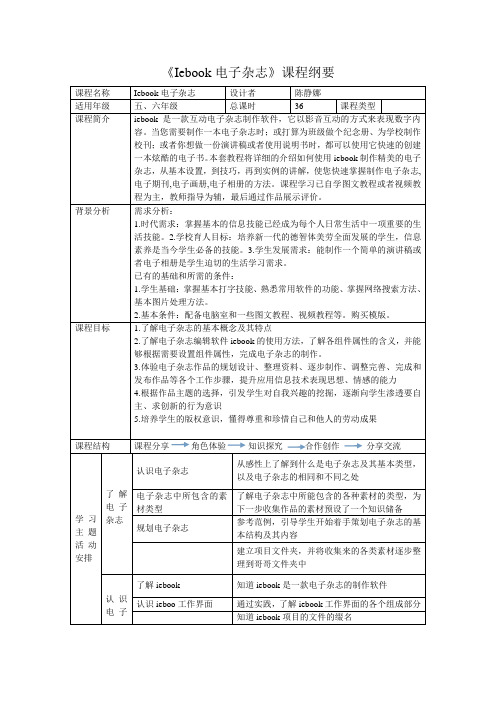
《Iebook电子杂志》课程纲要课程名称Iebook电子杂志设计者陈静娜适用年级五、六年级总课时36 课程类型课程简介iebook是一款互动电子杂志制作软件,它以影音互动的方式来表现数字内容。
当您需要制作一本电子杂志时;或打算为班级做个纪念册、为学校制作校刊;或者你想做一份演讲稿或者使用说明书时,都可以使用它快速的创建一本炫酷的电子书。
本套教程将详细的介绍如何使用iebook制作精美的电子杂志,从基本设置,到技巧,再到实例的讲解,使您快速掌握制作电子杂志,电子期刊,电子画册,电子相册的方法。
课程学习已自学图文教程或者视频教程为主,教师指导为辅,最后通过作品展示评价。
背景分析需求分析:1.时代需求:掌握基本的信息技能已经成为每个人日常生活中一项重要的生活技能。
2.学校育人目标:培养新一代的德智体美劳全面发展的学生,信息素养是当今学生必备的技能。
3.学生发展需求:能制作一个简单的演讲稿或者电子相册是学生迫切的生活学习需求。
已有的基础和所需的条件:1.学生基础:掌握基本打字技能、熟悉常用软件的功能、掌握网络搜索方法、基本图片处理方法。
2.基本条件:配备电脑室和一些图文教程、视频教程等。
购买模版。
课程目标 1.了解电子杂志的基本概念及其特点2.了解电子杂志编辑软件iebook的使用方法,了解各组件属性的含义,并能够根据需要设置组件属性,完成电子杂志的制作。
3.体验电子杂志作品的规划设计、整理资料、逐步制作、调整完善、完成和发布作品等各个工作步骤,提升应用信息技术表现思想、情感的能力4.根据作品主题的选择,引发学生对自我兴趣的挖掘,逐渐向学生渗透要自主、求创新的行为意识5.培养学生的版权意识,懂得尊重和珍惜自己和他人的劳动成果课程结构课程分享角色体验知识探究合作创作分享交流学习主题活动安排了解电子杂志认识电子杂志从感性上了解到什么是电子杂志及其基本类型,以及电子杂志的相同和不同之处电子杂志中所包含的素材类型了解电子杂志中所能包含的各种素材的类型,为下一步收集作品的素材预设了一个知识储备规划电子杂志参考范例,引导学生开始着手策划电子杂志的基本结构及其内容建立项目文件夹,并将收集来的各类素材逐步整理到哥哥文件夹中认识电子了解iebook 知道iebook是一款电子杂志的制作软件认识ieboo工作界面通过实践,了解iebook工作界面的各个组成部分知道iebook项目的文件的缀名杂志编辑软件能够根据实际需要,新建iebook项目文件,并另以合适的文件名进行保存制作封面和封底打开项目文件打开已经保存过的项目文件替换背景图片掌握替换背景图片的操作方法,并能够将版面中的图片另外保存到项目文件夹中制作封面根据需要,能够在页面元素“封面”中设置背景图片,并将图片另外保存到项目文件夹中制作封底能够根据需要,为电子杂志制作合适的封底制作目录页插入目录页熟练掌握插入目录页模板的操作过程完善目录页能够在目录页中插入图片通过修改插入图片的属性值,能够初步了解属性的相关知识掌握对动画效果中相关内容进行修改的操作过程能够根据需要,为电子杂志制作完成目录页制作正文版面导入组合模板掌握通过导入组合模板的方式,添加一个有预设动态的新版面对新插入的模板进行重命名替换模板中的元素能够根据需要,对模板中的各页面元素进行修改添加新版面添加一个新的版面,并能够在新版面中添加图文模板,并对此模板中的内容进行修改与完善丰富杂志内容插入自定义图片掌握在版面中插入自定义图片的操作过程,并能够适当的调整图片的大小与位置插入自定义文本掌握在版面中插入自定义文本的操作过程,并能够对文版的格式进行合理的设置理解自定义文本外围的绿色调整框4个边角上的双向箭头的功能内涵,并能够根据需要对文本框的大小和位置进行适当的调整插入自定义视频掌握在版面中插入自定义文本的操作过程能够综合应用相关的操作技能对版面的内容进行合理的美化设置组件打开组件的属性面板熟练掌握打开组件的属性面板的操作方法属性设置组件属性的值理解页码、书边和目录属性值的含义,并能够进行合理的设置掌握对电子杂志背景音乐和翻页声音的设置方法掌握对片头动画显示状态的设置办法了解并尝试对组件中其他属性的值进行设置发布电子杂志预览当前作品掌握预览作品的操作过程,理解操作步骤中各选项的含义。
电子杂志制作软件Iebook超级精灵教程完整下载2
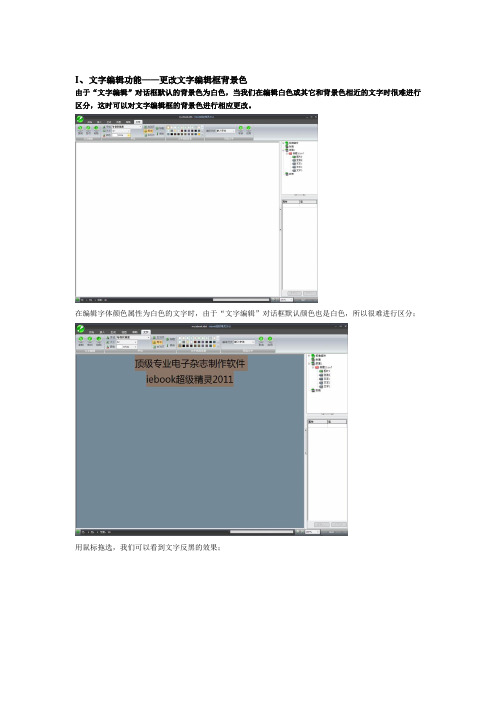
I、文字编辑功能——更改文字编辑框背景色由于“文字编辑”对话框默认的背景色为白色,当我们在编辑白色或其它和背景色相近的文字时很难进行区分,这时可以对文字编辑框的背景色进行相应更改。
在编辑字体颜色属性为白色的文字时,由于“文字编辑”对话框默认颜色也是白色,所以很难进行区分;用鼠标拖选,我们可以看到文字反黑的效果;在“文字编辑”--->“背景颜色”栏选择喜爱的颜色,即可对“文字编辑”对话框默认颜色进行更改;将“文字编辑”对话框默认颜色更改为红色效果;将“文字编辑”对话框默认颜色更改为蓝色效果。
5、多媒体模板编辑导入"多媒体"模板多媒体模板分以下几类;·视频模板·游戏·综合“视频模板”包括电子杂志视频模板\电子杂志音乐播放模板等电子杂志多媒体类模板;“游戏”电子杂志flash小游戏模板;“综合”模板包括常用的问题测试性模板,电子杂志调研表模板以及其它类型电子杂志模板;选中页面,激活“插入”菜单在“插入”-->模板类单击电子杂志“多媒体”模板按钮;弹出己经安装的电子杂志“多媒体”模板例表,单击“多媒体”模板预览图即可模板导入到指定版面(页面);电子杂志视频模板导入到指定版面(页面);在“页面元素”列表框内选中flv视频,单击右建选择“替换”;弹出“打开”对话框,选择flv视频文件;电子杂志视频替换完毕。
---------------------------------------------------------------------------------------------------------快速安装电子杂志模板。
访问iebook电子杂志素材中心,免费下载更多电子杂志模板。
---------------------------------------------------------------------------------------------------------6、装饰模板导入电子杂志"装饰"模板装饰模板分以下几类;·主题设计·照片背景·艺术设计·节日氛围·礼物礼品·卡通造型·边框相框·常用物品·体育运动·大自然选中页面,激活“插入”菜单在“插入”-->模板类单击电子杂志“装饰”模板按钮;-----------------------------------------------------------------------------------------------------------------------------快速安装电子杂志模板。
iebook电子杂志教程制作软件常见问题集

Iebook教程第一步:打开iebook,如下面的界面一样,然后点击【标准组件】(这个组件可以随便点,只是大小不一样)第二步:点开以后是下面的界面这个就是电子书的工作界面了第三部:点击左边的【标准组件】然后双击【背景】,就是如下的界面了点击更改图片就可以改背景了。
其他的书脊,默认背景,……,都可以用上面的{第三步}这个方法。
改文字也是用【双击】的的方法,Iebook的制作方法就是用模板,换里面的内容。
加油。
至于模板,可以去iebook的官网下载。
关于使用软件或制作电子杂志时常见问题:答:iebook标准组件尺寸:封面(底):388×550 pixels内页半版:375×550 pixels内页整版:750×550 pixelsiebook方版组件尺寸:封面(底):475×550pixels内页整版:950×550 pixelsiebook超大版(全屏)尺寸:封面(底):490×550pixels内页整版:950×650 pixelsiebook自定义组件:封面(底):自由输入内页整版:自由输入背景尺寸:1280×1024 pixels书脊宽度:19 pixels书脊高度:(同杂志高度)速度:30帧/秒↑Top问:如何替换封面、封底?答:首先选中“封面(封底)”,在属性面板栏-->“页面背景”选项框中选择“使用背景文件”,单击“...”按钮选择电脑上的封面图片,即可替换默认电子杂志封面(封底)。
↑Top问:如何取消封面(封底)的阴影(订书针效果)?答:首先选中电子杂志“标准组件”,在属性面板栏找到“封面阴影”-->选择“false”即可去掉。
↑Top问:如何在封面、封底上导入SWF动画、特效、模板、视频?答:iebook超级精灵2011支持在封面(封底)上导入多个动画、特效、装饰、模板、视频等等电子杂志元素,首先选中“封面”激活“插入”菜单,就可以在“插入”菜单栏自由导入SWF动画、特效、装饰、模板、视频等元素。
iebook使用基础教程
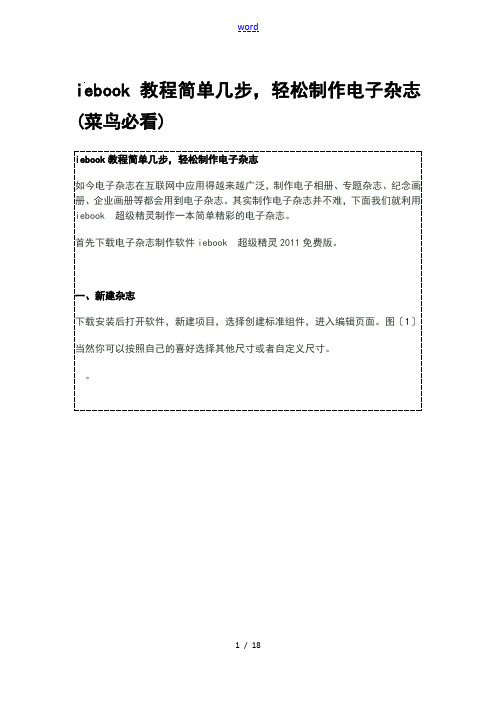
iebook教程简单几步,轻松制作电子杂志(菜鸟必看)iebook教程简单几步,轻松制作电子杂志如今电子杂志在互联网中应用得越来越广泛,制作电子相册、专题杂志、纪念画册、企业画册等都会用到电子杂志。
其实制作电子杂志并不难,下面我们就利用iebook 超级精灵制作一本简单精彩的电子杂志。
首先下载电子杂志制作软件iebook 超级精灵2011免费版。
一、新建杂志下载安装后打开软件,新建项目,选择创建标准组件,进入编辑页面。
图〔1〕当然你可以按照自己的喜好选择其他尺寸或者自定义尺寸。
图〔1〕创建新项目二、修改皮肤、片头、背景在插入菜单栏目中,选择插入自己喜欢的皮肤、片头。
图〔2〕图〔2〕选择皮肤插入的皮肤和片头是官方提供的模板,要修改里面的内容,在右上角页面元素选项框里,选中片头,双击“文本〞,在弹出的“文字编辑〞窗口就可以更换片头中的文字。
如双击“图片0〞,在弹出的图像编辑窗口中就可以更换片头中的图片文件。
同样的步骤,可以更换杂志的皮肤和背景。
简单几步,轻松制作电子杂志">图〔3〕双击“文本〞元素编辑图〔4〕文字编辑框简单几步,轻松制作电子杂志">图〔5〕页面元素图〔6〕裁剪背景图片修改封面封底,在属性对话框中选择使用背景文件,用喜欢的图片替换杂志封面。
简单几步,轻松制作电子杂志">图〔7〕使用背景文件作为杂志封面简单几步,轻松制作电子杂志">图〔9〕替换后的背景和封面三、添加、制作页面开始菜单——添加页面,可以添加单个页面也可以同时添加多个页面。
简单几步,轻松制作电子杂志">图〔10〕添加页面为了更简单更方便的制作杂志页面,选择插入组合模板来进展编辑。
组合模板提供了编排好的整个电子杂志页面元素,只需通过替换元素和改变元素的位置就可以完成杂志页面的编辑。
简单几步,轻松制作电子杂志">图〔11〕选择要插入的组合模板选择插入“组合模板〞,挑选自己喜欢的模板风格和类型后,在页面元素框中替换内容和图片,还可以随意拖动组件的位置。
手把手教你如何编辑Iebook超级精灵图文于文字模板
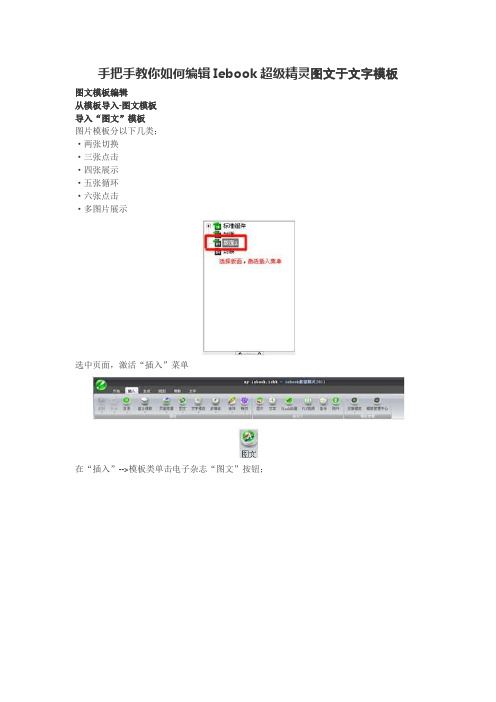
手把手教你如何编辑Iebook超级精灵图文于文字模板图文模板编辑从模板导入-图文模板导入“图文”模板图片模板分以下几类;·两张切换·三张点击·四张展示·五张循环·六张点击·多图片展示选中页面,激活“插入”菜单在“插入”-->模板类单击电子杂志“图文”按钮;弹出己经安装的电子杂志“图文”模板例表,单击“图文”模板预览图即可模板导入到指定版面(页面);文字模板编辑(1)、导入“文字”模板文字模板分以下几类;·标题·文字组合“标题”模板为电子杂志标题性模板;“文字组合”模板包括常用的文字组合版式及不同的文字组件模板;选中页面,激活“插入”菜单在“插入”-->模板类单击“文字模板”按钮;弹出己经安装的电子杂志“文字模板”模板例表,单击“文字模板”模板预览图即可模板导入到指定版面(页面);⑵、编辑文字模板里的内容首先打开软件点击右边的版面激活插入菜单,然后插入一个文字模板例插入:常用组合_单排文字模板A、文字编辑功能--替换文字·首页导入一个文字标题模板(“插入”-->“文字”模板-->“标题”-->“文字标题09”),如上图;注:在导入任何元素前,必须先选择一个页面以激活插入菜单栏,元素将直接导入到当前选中的页面中。
·在“页面元素”中找到要替换的文本。
a.击右键在弹出的菜单中选择“编辑”,弹出文字编辑框;b.接在选中的文本上双击,弹出文字编辑框;·用鼠标选中模板原有文字,将原有文字删除,输入新文本;·操作完毕:单击“应用”。
B、文字编辑功能--更改电子杂志字体大小·原始文本;·方法A:直接输入需要的文字大小;·方法B:单击字体大小下拉框选择合适字号;C、文字编辑功能--更改字体颜色更改电子杂志字体颜色·原始文本;·单击字体颜色下拉框选择合适颜色值;·如果默认的颜色值不能满足您的需求,单击“...”按钮弹出自定义颜色对话框选取最佳颜色,单击确定,电子杂志文字颜色改变;·单击“应用”,操作完毕!D、文字编辑功能--更改字体更改电子杂志字体属性·原始文本;·单击“字体”属性下拉框选择合适字体,例以“反正黑体”替换;·文字属性更改完毕,单击“应用”。
ibook教程
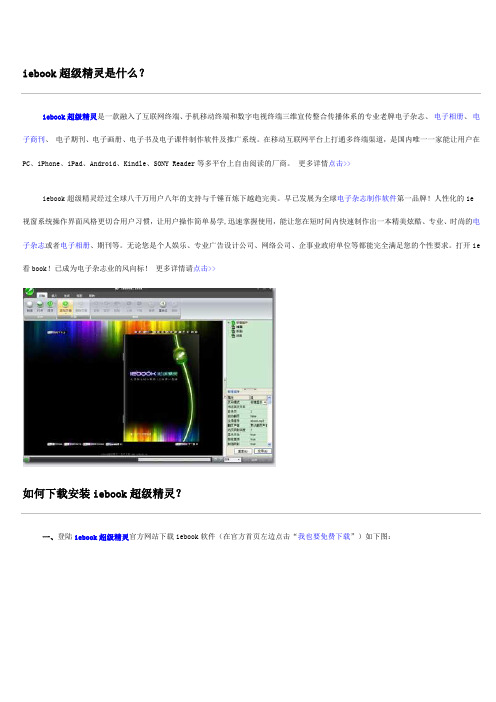
iebook超级精灵是什么?iebook超级精灵是一款融入了互联网终端、手机移动终端和数字电视终端三维宣传整合传播体系的专业老牌电子杂志、电子相册、电子商刊、电子期刊、电子画册、电子书及电子课件制作软件及推广系统。
在移动互联网平台上打通多终端渠道,是国内唯一一家能让用户在PC、iPhone、iPad、Android、Kindle、SONY Reader等多平台上自由阅读的厂商。
更多详情点击>>iebook超级精灵经过全球八千万用户八年的支持与千锤百炼下越趋完美。
早已发展为全球电子杂志制作软件第一品牌!人性化的ie 视窗系统操作界面风格更切合用户习惯,让用户操作简单易学,迅速掌握使用,能让您在短时间内快速制作出一本精美炫酷、专业、时尚的电子杂志或者电子相册、期刊等。
无论您是个人娱乐、专业广告设计公司、网络公司、企事业政府单位等都能完全满足您的个性要求。
打开ie 看book!已成为电子杂志业的风向标!更多详情请点击>>如何下载安装iebook超级精灵?一、登陆iebook超级精灵官方网站下载iebook软件(在官方首页左边点击“我也要免费下载”)如下图:或在百度一下“iebook”点击官方下载,下载电子杂志制作软件iebook超级精灵。
如下图:二、双击下载好的iebook软件程序,点击下一步进行安装软件选择好路径,直到完成。
如下图(点击查看:iebook超级精灵软件安装图文教程点击查看:iebook超级精灵视频教程如何安装iebook超级精灵)三、点击“完成”即可打开iebook超级精灵。
或者双击桌面上的iebook图标,即可进入软件。
软件进入时有一段炫酷的动画,待完全打开后如下图:(点击查看:如何启动iebook超级精灵图文教程点击查看:iebook超级精灵视频教程如何启动iebook超级精灵)用iebook超级精灵如何制作电子杂志、电子期刊、电子相册、电子画册、电子书?一、进入iebook超级精灵电子杂志软件界面后,iebook提供了多种组件风格供大家选择,如果都不如意,大家还选择可以“自定义尺寸”如下图:(点击查看:iebook超级精灵软件自定义尺寸图文教程点击查看:iebook超级精灵视频教程如何自定义尺寸)以下以选择“标准组件”为例。
iebook详细教程
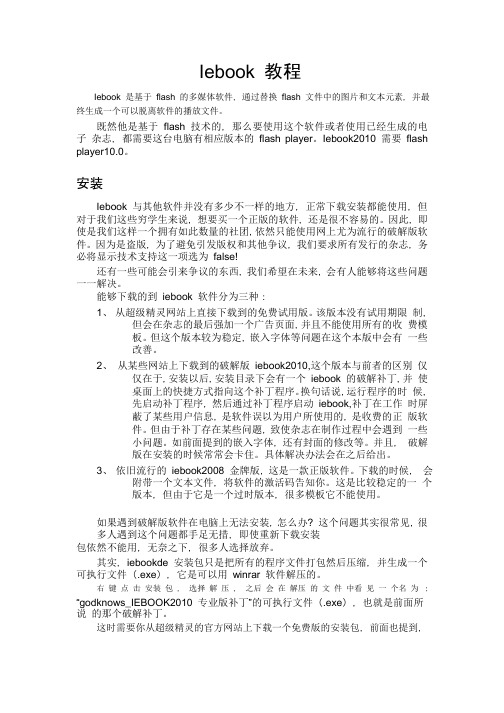
Iebook 教程Iebook 是基于flash 的多媒体软件,通过替换flash 文件中的图片和文本元素,并最终生成一个可以脱离软件的播放文件。
既然他是基于flash技术的,那么要使用这个软件或者使用已经生成的电子杂志,都需要这台电脑有相应版本的flash player。
Iebook2010需要flash player10.0。
安装Iebook 与其他软件并没有多少不一样的地方,正常下载安装都能使用,但对于我们这些穷学生来说,想要买一个正版的软件,还是很不容易的。
因此,即使是我们这样一个拥有如此数量的社团,依然只能使用网上尤为流行的破解版软件。
因为是盗版,为了避免引发版权和其他争议,我们要求所有发行的杂志,务必将显示技术支持这一项选为false!还有一些可能会引来争议的东西,我们希望在未来,会有人能够将这些问题一一解决。
能够下载的到iebook软件分为三种:1、从超级精灵网站上直接下载到的免费试用版。
该版本没有试用期限制,但会在杂志的最后强加一个广告页面,并且不能使用所有的收费模板。
但这个版本较为稳定,嵌入字体等问题在这个本版中会有一些改善。
2、从某些网站上下载到的破解版iebook2010,这个版本与前者的区别仅仅在于,安装以后,安装目录下会有一个iebook的破解补丁,并使桌面上的快捷方式指向这个补丁程序。
换句话说,运行程序的时候,先启动补丁程序,然后通过补丁程序启动iebook,补丁在工作时屏蔽了某些用户信息,是软件误以为用户所使用的,是收费的正版软件。
但由于补丁存在某些问题,致使杂志在制作过程中会遇到一些小问题。
如前面提到的嵌入字体,还有封面的修改等。
并且,破解版在安装的时候常常会卡住。
具体解决办法会在之后给出。
3、依旧流行的iebook2008 金牌版,这是一款正版软件。
下载的时候,会附带一个文本文件,将软件的激活码告知你。
这是比较稳定的一个版本,但由于它是一个过时版本,很多模板它不能使用。
载入电子书时如何制作目录?
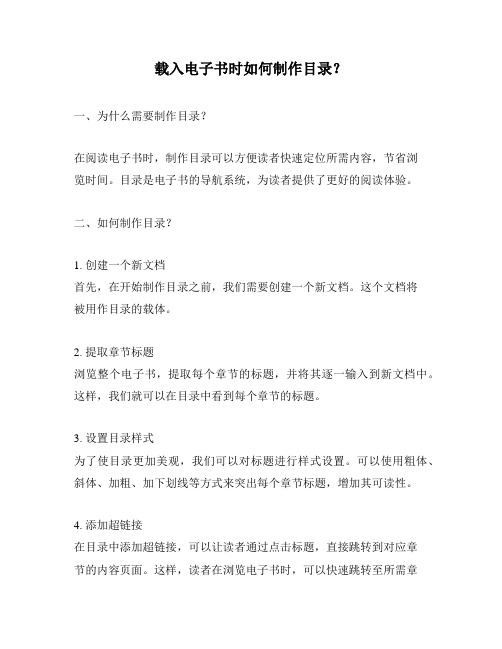
载入电子书时如何制作目录?一、为什么需要制作目录?在阅读电子书时,制作目录可以方便读者快速定位所需内容,节省浏览时间。
目录是电子书的导航系统,为读者提供了更好的阅读体验。
二、如何制作目录?1. 创建一个新文档首先,在开始制作目录之前,我们需要创建一个新文档。
这个文档将被用作目录的载体。
2. 提取章节标题浏览整个电子书,提取每个章节的标题,并将其逐一输入到新文档中。
这样,我们就可以在目录中看到每个章节的标题。
3. 设置目录样式为了使目录更加美观,我们可以对标题进行样式设置。
可以使用粗体、斜体、加粗、加下划线等方式来突出每个章节标题,增加其可读性。
4. 添加超链接在目录中添加超链接,可以让读者通过点击标题,直接跳转到对应章节的内容页面。
这样,读者在浏览电子书时,可以快速跳转至所需章节,提高效率。
5. 定期更新由于电子书的内容可能随时更新,因此我们需要定期检查目录是否仍然与电子书内容保持一致。
如果电子书有新的章节或者内容发生了变化,我们应该及时更新目录,保证读者获得最新的阅读体验。
三、目录的优势与未来发展1. 提高阅读效率制作目录可以帮助读者快速定位所需内容,节省大量浏览时间。
同时,通过超链接跳转,读者可以快速跳转到感兴趣的章节,提高阅读效率。
2. 启发个性化推荐在目录中添加标签或关键词,可以为读者提供个性化推荐,根据读者的兴趣和阅读习惯,推荐最适合他们的电子书内容。
3. 融入社交媒体目录不仅是电子书的导航系统,还可以融入社交媒体平台。
读者可以通过目录分享自己喜欢的书籍、章节,与他人进行交流和讨论。
未来,随着科技的不断进步,目录的制作方式将更加智能化。
例如,可以通过自动提取章节标题,快速生成目录。
同时,通过大数据的分析,还可以为读者提供更具个性化的推荐服务。
总结:制作目录在阅读电子书中扮演着重要的角色,能够提高阅读效率,为读者提供更好的阅读体验。
通过创建新文档、提取章节标题、设置目录样式、添加超链接和定期更新,我们可以制作出美观实用的目录。
ibooks手动导入自己的文档,电子书的傻瓜教程

再全球众多的果粉的期待之下,ios4.0终于驾到,随之而来的众多功能确实抢眼,ibooks 虽然不像多任务功能一样抢眼,但也着实是我们电子书爱好者的一大福音,现在由小编我为大家介绍下有关ibooks基本使用。
IBOOK其实是个很强大的软件,但苦于上手比较困难,小弟经过自己研究加学习,总结出一些经验分享给各位锋友~觉得帮到自己的请加点分,不喜欢的达人请绕行~和谐社会,和谐人生···首先要说明的是,ibooks是没有集成在IOS4.0之内的,所以我们必须要在iTunes上下载一个,所以iTunes账号是必须要有的哦~主界面介绍进入ibooks,首先可以看到界面是一个精美的木制书柜,让编者我不禁想起当年高中时陪伴在下三年的小书柜。
在书柜上有两个选项,分别是编辑和store,在编辑里我们可以方便的删除已经同步的图书,而在store可以方便的购买各种免费的书籍。
(主界面介绍)同步文本进入ibooks步骤在这我要说明一下,在安装上ibooks之后如何同步书籍到iPhone或者iTunes里头。
最简单的方法当然是去store购买,在商店还是有不少的免费书可以任意下载,但都是些古文,让人感兴趣的并不多,推荐iTunes账户里有钱并且动手能力差的人使用。
下面的是关于如何在电脑上将文本同步今ibooks的教程。
首先很多人在安装好ibooks之后可能会有在iTunes里头找不到“书籍”这一选项的情况,(见图一)这时我们只需点下左上角的“文件”,选“将文件添加到资料夹”,这时选择需要同步的pdf或者epub文件,就可以把书籍同步到资料库里,接下来再选择设备里的书籍,接着选择同步就OK了~(图一)亦可以通过同步文件夹同步多个文件。
(见图二)(图二)上传的文本以及同步到了资料库(见图三)(图三)这时只需要选择是同步所有书籍或者你所需要的书籍。
(见图四)(图四)有必要说明的是,打开ibooks会有一段时间的延迟,当上方菜单栏出现编辑和书库时才算完全打开,再打开之前书籍是不会在小柜子里出现的,所以耐心点,不要以为书籍没同步到里头,所以不管是一个或者多个文件。
iebook动态目录制作

下面为大家讲解一下,如何制作iebook的目录,网上和论坛有也制作目录的文章,但都是静态的,我们今天要讲解的是动态目录,也就是当页码转变时,相应的跳转的也改变。
如将页码修改为4,跳转到第4页,修改为6,跳转到第6页。
在看下面的文章时,你应该有一定的flash动画基础(包括Actionscript的基础)。
否则,可能看不懂此文,如果是这样,还是用iebook自带的目录或官方发布目录吧。
当然这并没有要求你是一个Flash高手。
第一步,新建一个flash文件,设置舞台大小为相应规格,如950*650、750*550等,这里设置为750*550,将整个场景搭建好。
如图1。
(这里由于我拉伸了文本框,所有字体有些变形,但输出是正常的。
)。
第二步,编辑目录。
如图2,为了便于说明,将“目录”划分为三部份,蓝色框中为图片部份,黑色框为目录项部份,红色部份为页码部份。
将第一,第二部份,全部转化为元件—按钮。
为页码部份别“实列化”取名。
“实例化”在属性窗口中。
(注意不要转化为元件)。
从上至下分别取名page1,page2,page3,page4。
选中图片部份,按F9调出Actionscript,在Actionscript窗口输入on (release){_level0.Zine1.gotopage(page1.text); }// 我们可看到圆括号中的参数是page1.text,page1是我们刚才“实列化”的取名。
当page1中的数字变化时,跳转到页也会变化。
然后用相同的方法把“中心动态”、“DEPARTMENT NEWS”也附上代码on (release){_level0.Zine1.gotopage(page1.text); }//。
剩下的图片部份和目录项部份,分别与相应面码部份一一对应,即on (release){_level0.Zine1.gotopage(page1.text); }//、on (release){_level0.Zine1.gotopage(page1.text); }//on (release){_level0.Zine1.gotopage(page1.text); }//。
标书模板导入
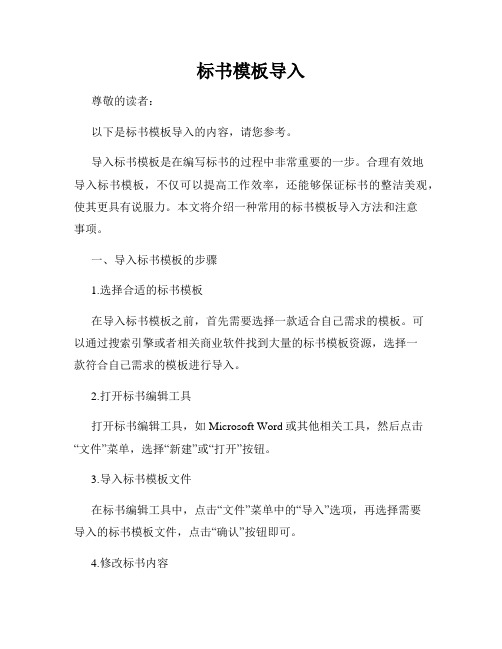
标书模板导入尊敬的读者:以下是标书模板导入的内容,请您参考。
导入标书模板是在编写标书的过程中非常重要的一步。
合理有效地导入标书模板,不仅可以提高工作效率,还能够保证标书的整洁美观,使其更具有说服力。
本文将介绍一种常用的标书模板导入方法和注意事项。
一、导入标书模板的步骤1.选择合适的标书模板在导入标书模板之前,首先需要选择一款适合自己需求的模板。
可以通过搜索引擎或者相关商业软件找到大量的标书模板资源,选择一款符合自己需求的模板进行导入。
2.打开标书编辑工具打开标书编辑工具,如Microsoft Word或其他相关工具,然后点击“文件”菜单,选择“新建”或“打开”按钮。
3.导入标书模板文件在标书编辑工具中,点击“文件”菜单中的“导入”选项,再选择需要导入的标书模板文件,点击“确认”按钮即可。
4.修改标书内容导入标书模板后,根据自己的实际情况修改标书内容,包括公司名称、联系方式、项目细节等。
5.调整格式和样式根据标书模板的风格和要求,对标书进行格式和样式的调整。
可以修改字体、字号、段落间距等,使得标书整体风格统一、美观。
6.保存标书完成标书内容和格式的修改后,点击“文件”菜单中的“保存”选项,选择保存路径和文件名,保存标书文件。
二、导入标书模板的注意事项1.合理选择标书模板标书模板的选择应根据具体需求进行,要考虑是否符合招标方的要求,并且要有充分的自定义空间,以便进行后续的修改和调整。
2.适当修改标书内容导入标书模板后,应根据实际情况对标书内容进行修改和补充,确保内容准确、全面,符合招标方的要求。
3.注意格式的一致性导入标书模板后,应仔细检查整个标书的格式,确保各个部分的字体、字号、对齐方式等的一致性。
这样可以提高整个标书的可读性和专业性。
4.保留标书模板的版权信息在导入标书模板之后,要遵守模板的版权信息,不得随意更改或删除相关版权信息。
如果需要更改,应当获得版权拥有者的允许。
5.及时保存标书文件在进行标书编辑过程中,应定期保存标书文件,以防止意外情况导致标书内容丢失,造成工作的不必要损失。
- 1、下载文档前请自行甄别文档内容的完整性,平台不提供额外的编辑、内容补充、找答案等附加服务。
- 2、"仅部分预览"的文档,不可在线预览部分如存在完整性等问题,可反馈申请退款(可完整预览的文档不适用该条件!)。
- 3、如文档侵犯您的权益,请联系客服反馈,我们会尽快为您处理(人工客服工作时间:9:00-18:30)。
iebook目录模板编辑教程之导入目录模板
用iebook来制作电子杂志一般必不可少的就是目录,有很多人都不会使用iebook软件里的目录,又想制作一个目录页。
但又不会制作是很麻烦。
接下来我来教大家从插入目录模板来开始操作吧。
很容易就会学会了。
首先打开软件后,要先选中要插入目录的页面,激活插入菜单。
在插入菜单下点击目录按钮
弹出电子杂志目录模板库中,选择自己要想的目录模板,单击模板的预览图;
就可以将电子杂志目录模板导入到电子杂志版面(页面)中。
大家可以对导入的电子杂志目录模板进行文字替换、LOGO替换、目录标题文字更改、目录跳转更改,或对元素进行放大、缩小、移动、旋转、复制、粘贴、延迟播放、色系更改等等操作。
这就是插入iebook目录模板的方法,大家都学会了吗?。
